Publicité
Vous avez acheté à votre grand-mère, à votre sœur ou à un autre proche un nouveau smartphone Android pour les fêtes: bonne décision! Malheureusement, cela ne signifie pas qu'ils sauront comment l'utiliser. S'il s'agit de leur premier appareil Android ou s'ils effectuent une mise à niveau à partir d'une ancienne version, imprimer cet article et incluez-le avec votre cadeau. C'est le compagnon idéal pour leur première incursion dans le monde des téléphones Android modernes.
Félicitations pour votre nouveau téléphone!
Ooh, brillant! Rien de tel qu'un tout nouveau smartphone moderne pour commencer la nouvelle année. Mais comment commencez-vous avec votre nouveau gadget? Bien sûr, il y a beaucoup d'applications et de choses que vous pourriez faire, mais d'abord: passons en revue certaines des bases que nous pensons que toute personne utilisant un téléphone Android pour la première fois devrait savoir. Nous allons le rendre rapide et amusant.
Passer un appel, envoyer un SMS
Les fonctionnalités les plus élémentaires d'un smartphone peuvent souvent être masquées par une cacophonie de bruit visuel - des icônes pour d'autres outils et applications.
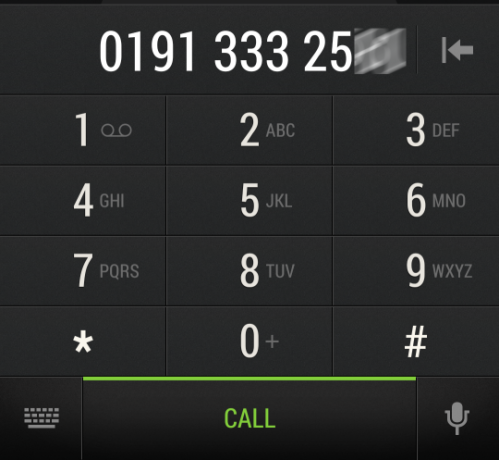
En règle générale, vous trouverez le bouton Téléphone dans le coin inférieur gauche, bien que cela puisse bien sûr être ajusté pour plus de confort. Tapping Téléphone vous offrira la possibilité de Cadran un nombre, vérifiez Appel journaux, affichage Contacts (voir ci-dessous) et en fonction de votre version Android, tout Favoris ou régulièrement appelé contacts.
Vous devriez également trouver l'application Messagerie située dans la barre inférieure à côté de l'icône du téléphone. Avec cette ouverture, appuyez sur le bouton composer pour commencer à écrire un message.
Importation et synchronisation de contacts
Android dispose d'une application de contacts qui agit comme un carnet d'adresses mobile et propose des options d'importation pour les utilisateurs migrant à partir de téléphones plus anciens.
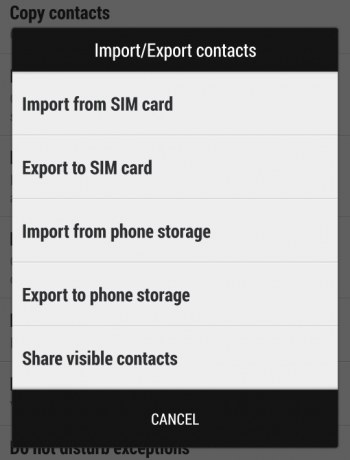
Si vous utilisez une carte SIM à partir d'un ancien téléphone, ouvrez le Contacts / Personnes application, en appuyant sur le menu et en sélectionnant Importer / Exporter vous donnera des options telles que Importer depuis SIM carte ou Importer depuis le stockage interne. Plusieurs coordonnées d'une même personne peuvent également être combinées en un seul enregistrement à l'aide de Contacts liés.
Une autre façon d'ajouter des entrées à la liste de contacts consiste à configurer un compte Google en cours d'utilisation sur le téléphone. Vous utilisez un compte Hotmail / Windows Live / Outlook pour le courrier électronique? Ces contacts peuvent être synchronisés en installant l'application Outlook.com ou en utilisant l'outil de configuration de messagerie intégré.
Comment prendre une photo
Votre précédent téléphone avait peut-être un appareil photo, mais la qualité n'était probablement pas spectaculaire. Les options de partage peuvent également être limitées. Il y a de fortes chances que votre nouveau téléphone dispose d'un appareil photo bien meilleur et, en prime, il permet également de partager très facilement les photos que vous prenez.
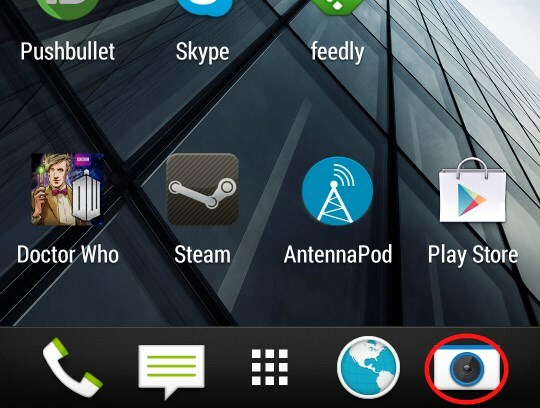
Si votre appareil ne possède pas de bouton matériel pour appareil photo - généralement sur le bord droit - alors il aura un bouton logiciel sur l'écran, généralement dans la barre inférieure. Application appareil photo non répertoriée ici? Vous devriez pouvoir l'ajouter pour un accès rapide. Trouvez l'icône dans le tiroir de l'application, appuyez longuement et faites glisser.
Avec les versions récentes d'Android, l'appareil photo peut même être lancé lorsque l'écran est verrouillé. Appuyez simplement sur le bouton d'alimentation pour allumer l'écran, puis faites glisser l'icône de la caméra au centre de l'écran pour commencer à prendre des photos. D'autres téléphones vous permettent de faire glisser l'écran pour révéler l'interface de l'appareil photo - jouez avec votre téléphone dans son état verrouillé et voyez comment cela fonctionne.
Utilisation du courrier électronique et du Web
Vous souhaitez accéder aux e-mails sur votre nouveau téléphone?
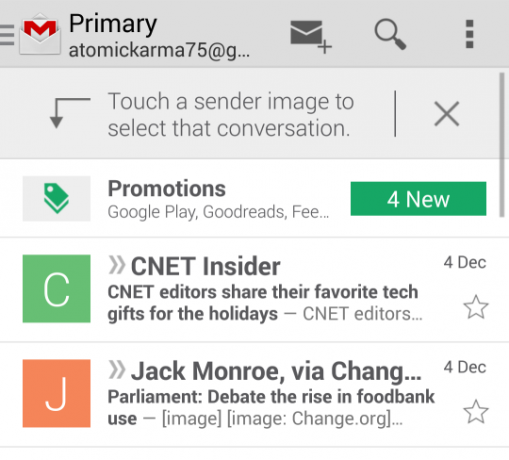
La meilleure option consiste à configurer le compte dans le Gmail (en utilisant les informations d'identification existantes ou en créant un compte à partir de zéro), mais il est également possible d'ajouter un compte de messagerie existant hébergé chez un autre fournisseur via le Email app. Oui, il existe deux applications distinctes - Gmail et Email.
Pour utiliser le Web sur Android, il vous suffit de taper sur l'icône pour lancer le navigateur. Tant qu'une connexion Internet est active, la navigation sur les pages Web sera possible.
La barre de notification
Une fonctionnalité potentiellement déroutante est la barre de notification Android.
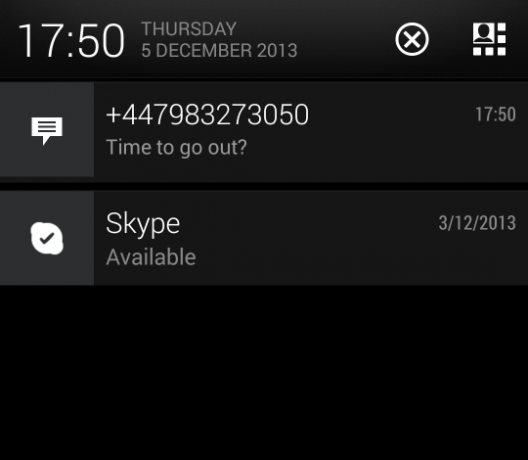
Cela peut être un piège pour tout nouvel utilisateur Android, car il s'agit essentiellement de la porte d'un écran caché.
Les informations sur la barre de notification incluent généralement la force de la batterie, la force du signal, l'heure, tout manquant appels, messages et e-mails reçus et si les données Internet mobile, GPS, Bluetooth et Internet sans fil sont actif.
De plus amples informations peuvent être trouvées en faisant glisser la barre vers le bas, après quoi elle agira comme un nouvel écran. Appuyez sur tout ce qui est répertorié dans la vue développée pour ouvrir l'application appropriée; glisser des éléments de gauche à droite les fera disparaître, tout comme taper sur la croix en haut à droite.
Vous ne devriez trouver aucune publicité dans la barre de notification, mais si vous le faites, assez facile pour les bloquer Comment bloquer les publicités instantanées sur AndroidVous voyez des popups ennuyeux sur votre téléphone? Voici comment arrêter les publicités contextuelles sur le navigateur de votre téléphone Android, les applications et l'ombre des notifications. Lire la suite .
Pourquoi la batterie se décharge rapidement…
Un autre problème commun avec les téléphones Android pour ceux qui ont moins d'expérience avec les smartphones est la vitesse apparente avec laquelle la batterie se décharge. Il peut y avoir de nombreuses raisons à cela, d'un problème avec le matériel à un système d'exploitation mal configuré, mais la plupart du temps, le défaut peut être trouvé avec les paramètres de connectivité.
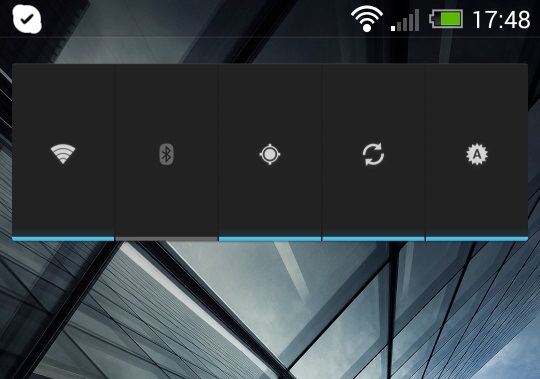
Bien que vous utilisiez sans aucun doute le téléphone pour passer des appels, à moins que les conversations ne durent huit heures, la batterie devrait fonctionner correctement. Des problèmes se produiront avec l'activation accidentelle de Bluetooth, Internet mobile, GPS et Wi-Fi, ce qui pourrait se produire si une application vous y invite ou si l'écran des paramètres est ouvert par inadvertance. Si l'appareil Android dispose d'un widget de contrôle de l'alimentation (un ensemble de contrôles pouvant s'asseoir sur l'écran d'accueil, comme illustré ci-dessus), les options de connectivité peuvent être accidentellement activées aussi facilement désactivée.
La sensibilisation est la clé ici, alors gardez un œil sur la barre de notification pour toutes les icônes que vous ne reconnaissez pas, ou pensez que ne devrait pas être là (comme l'icône GPS, lorsque vous n'utilisez le GPS pour rien). Vous pourriez aussi consultez nos conseils d'entretien de la batterie mobile Comment prolonger la durée de vie de la batterie de votre téléphone et conserver plus de jusL'autonomie de la batterie est l'une des plus grandes difficultés de l'électronique moderne. Les smartphones, les tablettes et les ordinateurs portables y font tous face. Que pouvez-vous donc faire pour maximiser le temps que vous obtenez par charge? Lire la suite pour aider à extraire le plus de jus possible de votre téléphone.
… Et pourquoi les factures sont élevées
L'Internet mobile - s'il est activé ou activé accidentellement par une application nécessitant plus d'autorisations qu'il n'est compréhensible - peut entraîner des factures inutilement coûteuses.
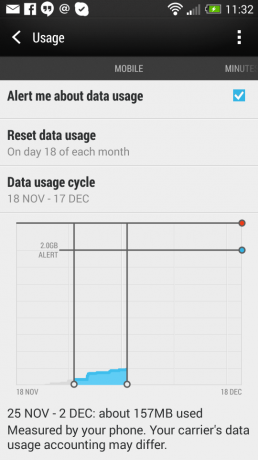
Bien sûr, le dépassement du crédit d'appel ou de l'allocation pour les appels et les SMS peut être un gros problème, mais c'est toujours l'Internet mobile qui cause les plus gros problèmes.
Ouverture Paramètres> Sans fil et réseaux> Utilisation (comme pour la majorité des étapes ici, le chemin du menu peut différer selon votre version d'Android) affichera les options disponibles pour gérer l'utilisation des données mobiles, qui peuvent être limitées et réinitialiser. Notre guide Pourquoi vous n'avez pas besoin d'applications tierces pour gérer les données d'arrière-plan Pourquoi vous n'avez pas besoin d'applications tierces pour gérer l'utilisation des données d'arrière-plan dans Android Jelly BeanSi vous êtes comme la plupart des gens, vous n'avez pas de données illimitées et vous ne voulez pas dépasser votre plafond de données. Les téléphones avec Android Jelly Bean contiennent des outils puissants pour suivre l'utilisation de vos données mobiles, définir ... Lire la suite explique cela plus en détail, mais notez que si l'appareil Android n'est pas neuf, une application tierce peut être nécessaire. Vous pouvez également configurer une alerte lorsque l'utilisation des données dépasse un volume présélectionné.
Bien sûr, la désactivation de l'Internet mobile contribuera à réduire les factures.
Installer des applications en toute simplicité
Les applications font partie intégrante d'un téléphone mobile moderne. Cependant, vous n'êtes pas obligé de les utiliser. Il est tout à fait possible de vaquer à vos occupations quotidiennes en faisant des appels téléphoniques étranges sans avoir besoin d'applications pour les comptes de stockage en nuage, les réseaux sociaux, les jeux, la télévision, etc.
Si vous trouvez que vous voulez une application, celle-ci peut être installée via Google Play. Notez que si de nombreuses applications sont gratuites, d'autres ne le sont pas.
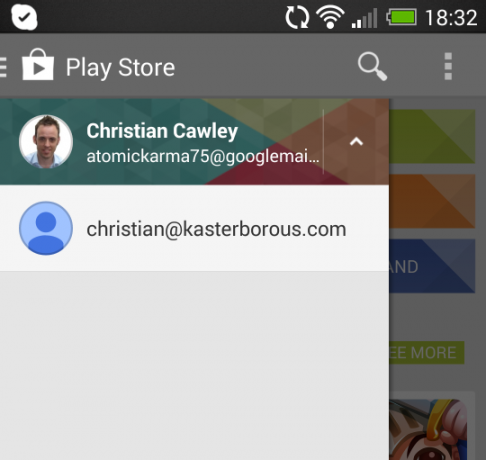
Cependant, les magasins d'applications peuvent être un peu distrayants. Cela vaut la peine de vérifier auprès de la personne qui vous a acheté le téléphone si elle peut utiliser son compte Google pour installer des applications. Cela peut être fait en ouvrant Paramètres> Ajouter un compte> Google et saisir les informations requises avant de passer au Play Store, où le deuxième compte peut être ouvert via le menu.
En utilisant cette méthode, les applications peuvent être installées et supprimées à distance selon les besoins, sans vous laisser avec un potentiel app-pocalypse si vous appuyez sur le mauvais bouton.
Vous n'aimez pas l'apparence du téléphone?
Il existe de nombreuses versions d'Android, depuis TouchWiz de Samsung et l'interface utilisateur Sense de HTC jusqu'aux différentes versions personnalisées basées sur CyanogenMod. En d'autres termes, il est possible de transformer complètement l'apparence de votre téléphone - vous n'êtes pas coincé avec tout ce que vous avez, si vous n'aimez pas la façon dont cela fonctionne.
Si vous trouvez la vie difficile avec la version Android installée, vous avez une alternative sous la forme de l'un des nombreux remplacements d'écran d'accueil (également appelés lanceurs) qui sont maintenant disponibles. Ces applications sont un excellent moyen de présenter les fonctionnalités du téléphone d'une manière qui pourrait s'avérer plus utile et intuitive. Notre tour d'horizon du meilleurs lanceurs alternatifs Quel lanceur Android devez-vous utiliser? Nous comparons le meilleur!Ces lanceurs géniaux donneront à votre appareil Android un aspect neuf. Lire la suite est un bon moyen de se familiariser.
Vous n'aurez peut-être même pas besoin d'aller aussi loin. Les widgets de l'écran d'accueil - ajoutés en appuyant longuement sur l'écran d'accueil - peuvent ajouter les fonctions ou outils supplémentaires auxquels vous devez accéder régulièrement.
Profitez de votre nouveau téléphone - ne le laissez pas gouverner votre vie!
Si vous n'avez pas commencé à passer des appels et à envoyer des SMS sur votre nouveau téléphone, allez-y et commencez. La meilleure façon d'apprendre quelque chose de nouveau est avec une expérience pratique, et une fois que vous maîtrisez les bases, le reste devrait se mettre en place.
Vous avez un grand cadeau entre vos mains, un qui peut changer votre vie - il est temps d'en profiter!
Christian Cawley est rédacteur en chef adjoint pour la sécurité, Linux, le bricolage, la programmation et la technologie expliquée. Il produit également le podcast vraiment utile et possède une vaste expérience en matière de support de bureau et de logiciels. Contributeur au magazine Linux Format, Christian est un bricoleur de Raspberry Pi, un amoureux des Lego et un fan de jeux rétro.

